
发布时间:2022-08-23 10: 15: 14
品牌型号:联想拯救者R7000
系统: Windows 11 家庭中文版
软件版本:EasyRecovery
很多windows用户都是C磁盘空间不足,但是其他盘空间剩余。经常的C盘爆红,可能软件临时文件无法存储,造成软件无法正常使用,或者电脑卡顿等现象。很多用户想要合并磁盘,但是合并磁盘会删掉数据吗?如果用户合并磁盘误删除了数据,或者对一个分区进行了格式化,那么合并磁盘后的数据怎么找回来呢?
一、合并磁盘会删掉数据吗
很多用户选择合并磁盘,会利用windows系统自带的磁盘管理器,在磁盘管理里面合并磁盘,在操作过程中会遇到“扩展卷”灰色,无法点击的情况。
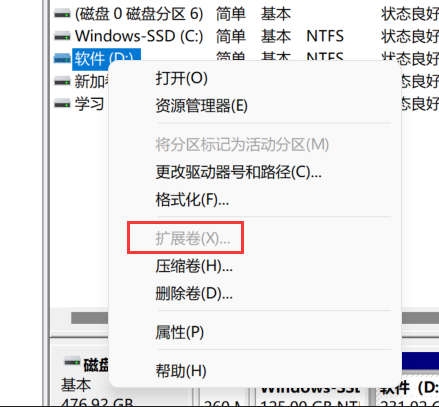
“扩展卷”灰色,是因为没有空余的空间可以合并到此分区,想要将两个磁盘合并,就要选择删除其中一个磁盘。而“删除卷”意味着删除此分区所有数据。

也有很多用户选择使用第三方分区软件,有些第三方分区软件可以无损文件合并磁盘。
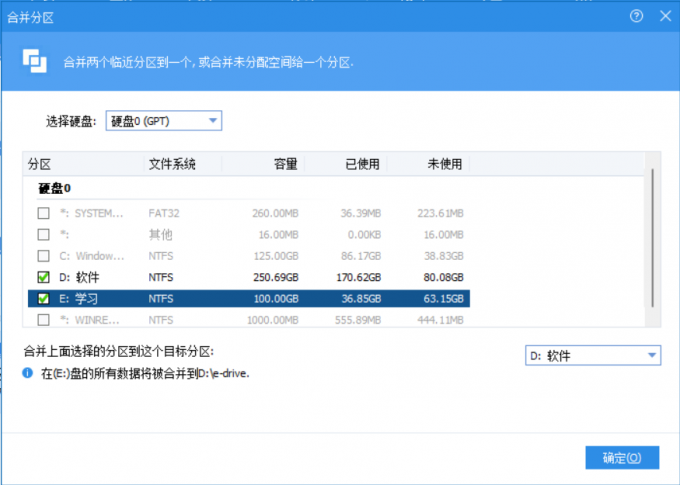
有些磁盘工具合并磁盘并不会删除数据,为了避免合并磁盘后数据丢失,合并磁盘有一下注意事项:
1、合并之前请确保磁盘内没有同名文件或者文件夹。
2、进入pe系统后,请保证电源通常,尤其是台式机,切勿强制断电。
二、合并磁盘后数据怎么找回来
如果你已经使用了windows磁盘管理器合并磁盘,造成了数据丢失,那么应该怎么找回数据呢?本文教大家一个好方法。
1、下载安装EasyRecovery。EasyRecovery是一款操作安全、恢复性比较高的数据恢复工具,用户可以使用EasyRecovery恢复各种各样被删除的文件、视频、图片等。它还可以支持恢复从硬盘、光盘、U盘、数码相机、手机等各种设备中恢复被删除或丢失的文件。
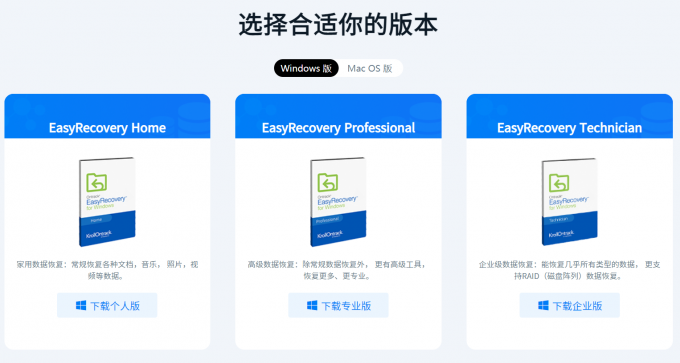
2、运行此软件后,选择需要恢复的文件类型,建议大家全选,这样扫描的更加彻底,恢复也比较彻底。
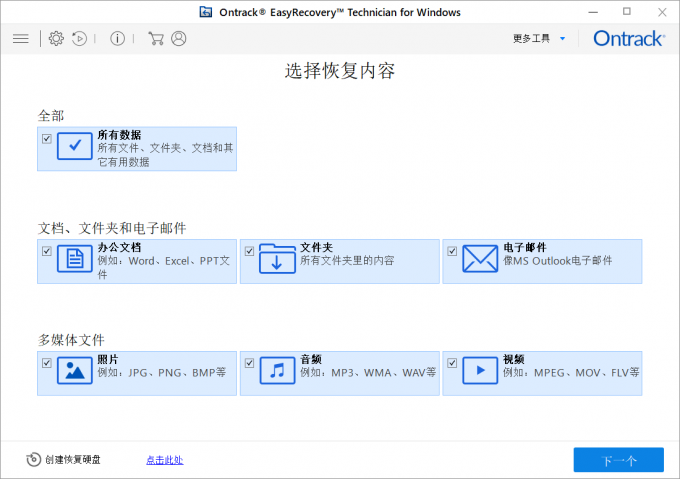
3、勾选硬盘,这里选择分区合并后保留的磁盘。选择完毕后,点击扫描。
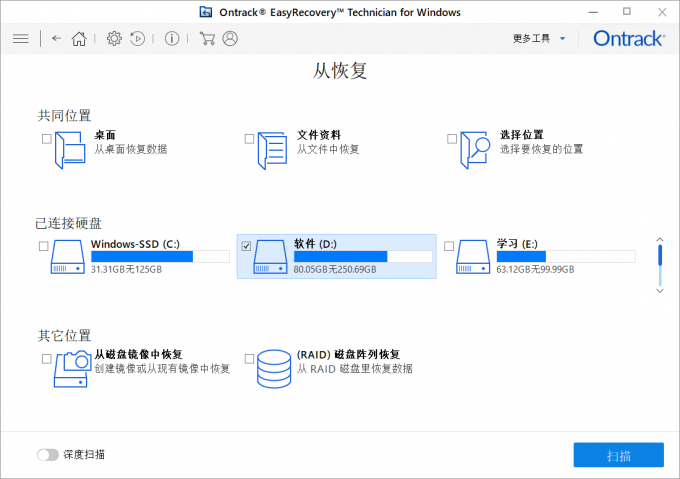
4、等待其扫描完成后,可以看到本次扫描共220.9GB可以恢复,扫描较为彻底。
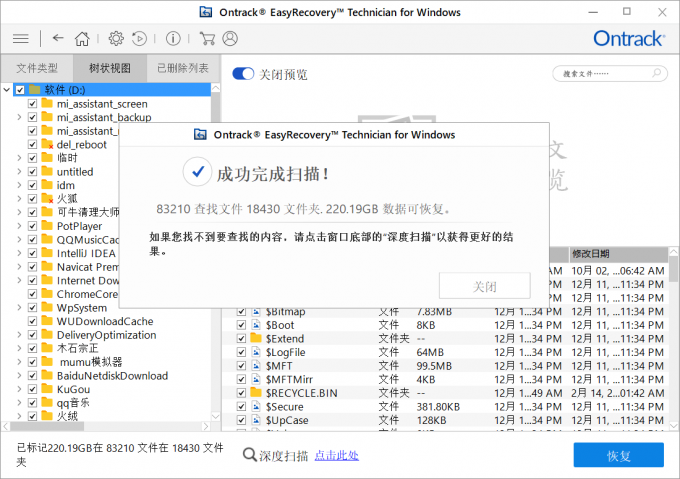
5、勾选已经删除的文件,其中文件夹下带红色“x”的为删除数据,可以恢复。勾选这些文件后,点击“恢复”即可。如果这里扫描的文件有所遗漏,可以使用深度扫描。
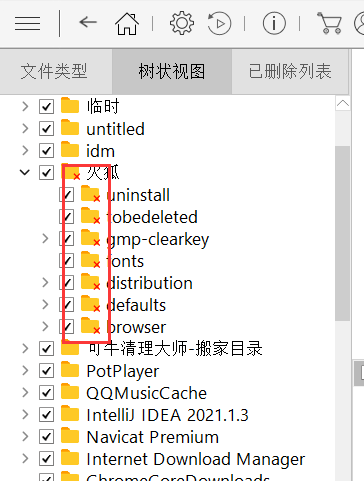
三、合并磁盘工具
1、分区助手
这款专业的分区软件能最大的优化你磁盘的性能和磁盘空间的使用,它简单易用的操作界面提供简单化的操作,帮助所有需要它的人在保证数据安全性的的情况下实现想要的分区操作。当分区空间不足时,通过这个向导所有用户能在不重启电脑的情况下安全地扩大分区。在它的帮助下,你可以在不损坏数据的情况下调整分区大小,扩大分区,缩小分区,移动分区位置,复制分区,复制磁盘,合并分区,切割分区,划分自由空间、创建、删除、格式化分区等操作,是一个不可多得分区工具。
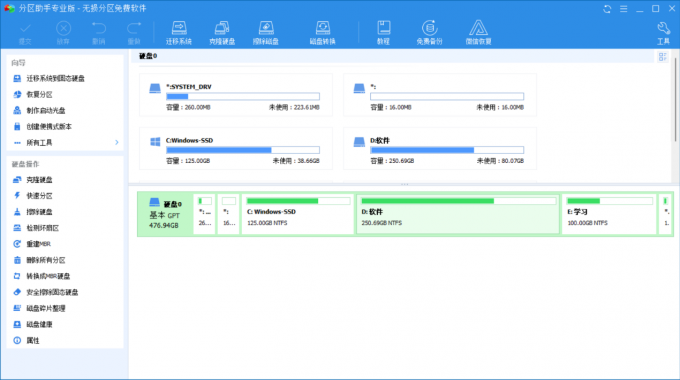
2、傲梅分区助手
傲梅分区助手,一款免费专业的分区工具,集硬盘分区创建、删除、合并、拆分、调整、克隆等功能于一体的强大软件。另外,使用傲梅轻松备份,轻松解决Windows系统的备份和还原。
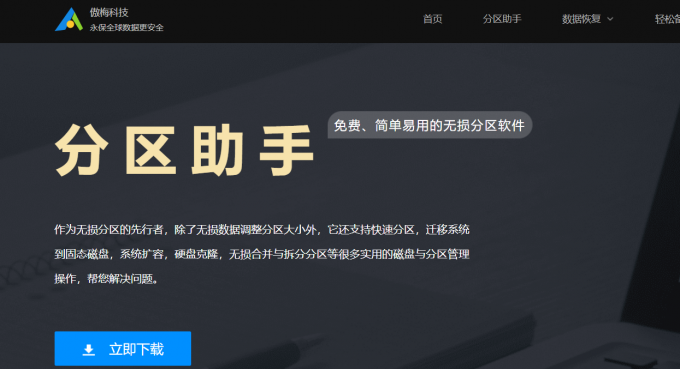
3、diskgenius
分区工具diskgenius是款硬盘分区及数据恢复软件。分区工具diskgenius拥有强大的功能,可以为硬盘进行分区处理,也可以恢复数据,并且新增很多功能,如分区复制备份、已删除文件恢复和硬盘恢复等。

四、总结
本文为大家解答了合并磁盘会删掉数据吗的疑问,另外本文对合并磁盘后数据怎么找回来做了教程。如果你使用磁盘管理器合并磁盘已经造成了重要数据丢失,可以下载EasyRecovery尝试使用本文提供的方法。为了避免数据丢失引起麻烦,推荐大家使用第三方分区工具保留文件合并磁盘,如果用户错误操作格式化了磁盘,可以尝试上文方法找回,希望本文对你有所帮助。
署名:Hungry
展开阅读全文
︾